जानना चाहते हैं कि Google Chrome में ERR_INTERNET_DISCONNECTED को कैसे ठीक करें? यदि हाँ, तो यह पोस्ट आपके लिए है। यहां वह सब कुछ है जो आपको इसके बारे में जानने की आवश्यकता है। जारी रखें पढ़ रहे हैं!
जब आप ऑनलाइन ब्राउज़ करते हैं, तो आपका ब्राउज़र आपके कंप्यूटर और वेब सर्वर के बीच एक पुल के रूप में कार्य करता है, जो आपके कंप्यूटर को इंटरनेट पर डेटा संचारित और प्राप्त करने की अनुमति देता है। इस प्रक्रिया के दौरान, ब्राउज़रों को विभिन्न प्रकार की समस्याओं का अनुभव होने की संभावना है और प्रासंगिक त्रुटियाँ उत्पन्न हो सकती हैं। ये ब्राउज़र त्रुटियाँ अक्सर उपसर्ग "ERR_" से शुरू होती हैं और HTTP स्थिति कोड से भिन्न होती हैं।
Google Chrome सबसे व्यापक रूप से उपयोग किया जाने वाला वेब ब्राउज़र है, जो इंटरनेट से जुड़े सभी कंप्यूटरों में से लगभग साठ प्रतिशत का उपयोग करता है। इससे पहले आई पोस्ट में, हमने त्रुटियों की कई श्रेणियों के बारे में जाना जो Chrome में दिखाई दे सकती हैं। “ERR_INTERNET_DISCONNECTED” क्रोम त्रुटि है जो सबसे अधिक बार होती है; इस पोस्ट में, हम जानेंगे कि इसे आसानी से और जल्दी कैसे हल किया जाए।
ERR_INTERNET_DISCONNECTED त्रुटि का क्या अर्थ है?
यह त्रुटि अनिवार्य रूप से इंगित करती है कि आपका वेब ब्राउज़र होस्ट से सफलतापूर्वक इंटरनेट कनेक्शन स्थापित करने में असमर्थ है। यह तथ्य कि आपका कंप्यूटर इंटरनेट से कनेक्ट नहीं है, आपकी स्क्रीन पर इस त्रुटि संदेश के प्रदर्शित होने का प्रमुख कारण है। इस गलती के कारण, ब्राउज़र आगे बढ़ने और निर्दिष्ट वेबसाइट के साथ कनेक्शन स्थापित करने में सक्षम नहीं होगा।
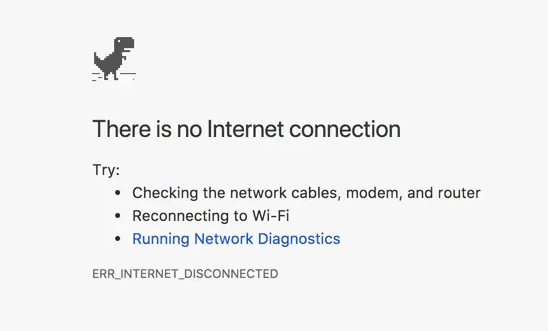
Google Chrome में ERR_INTERNET_DISCONNECTED' को ठीक करने का समाधान?
अधिकांश त्रुटि कोड सामान्य हैं और वेब ब्राउज़र के सभी संस्करणों में दिखाई देते हैं। हालाँकि, समस्या निवारण प्रक्रिया आपकी मशीन, आपके नेटवर्क कनेक्शन की सेटिंग्स और आपके वेब ब्राउज़र की सेटिंग्स पर निर्भर है। इस पोस्ट में, हमारा प्राथमिक जोर ERR_INTERNET_DISCONNECTED समस्या को ठीक करने पर है जो Windows 11, 10, 8, 7 पर Google Chrome ब्राउज़र के उपयोगकर्ताओं के लिए होती है।
समाधान 1: अपने इंटरनेट कनेक्शन की जाँच करना
जब भी इंटरनेट और आपके कंप्यूटर के बीच कनेक्शन में कोई व्यवधान होता है तो आपके कंप्यूटर पर Err_Internet_Disconnected समस्या उत्पन्न होती है। आगे कुछ भी करने से पहले आपको अपने कंप्यूटर के नेटवर्क कनेक्शन की वर्तमान स्थिति का निर्धारण करके शुरुआत करनी चाहिए। यदि आपका कंप्यूटर नेटवर्क से कनेक्ट नहीं है, तो यह सुनिश्चित करने के लिए जांचें कि आपके कंप्यूटर पर नेटवर्क कनेक्शन सक्षम है या नहीं कंप्यूटर, कि नेटवर्क केबल सही ढंग से प्लग इन किया गया है, कि आपके सभी नेटवर्क डिवाइस सामान्य रूप से काम कर रहे हैं, और जल्दी।
आप नीचे सूचीबद्ध तकनीकों का प्रयास करने के लिए स्वतंत्र हैं, भले ही आप अभी भी विंडोज 10, 11 पर Google Chrome Err_Internet_Disconnected का सामना कर रहे हों।
यह भी पढ़ें: [समाधान] Google Chrome में err_tunnel_connection_failed
समाधान 2: अपनी इंटरनेट सेटिंग्स कॉन्फ़िगर करें
यह संभव है कि आपकी नेटवर्क सेटिंग्स गलत हैं, जो विंडोज 11, 10 पर 'ERR_INTERNET_DISCONNECTED' त्रुटि का कारण बन रही है। अपने इंटरनेट कनेक्शन की सेटिंग्स को सत्यापित और समायोजित करने के लिए नीचे दिए गए चरणों का पालन करें।
स्टेप 1: इंटरनेट विकल्पों तक पहुंचने के लिए, विन कुंजी दबाएं और "दर्ज करें"इंटरनेट विकल्प।” खोजे गए परिणामों में से वांछित विकल्प पर क्लिक करके इंटरनेट विकल्प लॉन्च करें।

चरण दो: का चयन करें सम्बन्ध टैब, और उसके बाद, चयन करें लैन सेटिंग्स ड्रॉप-डाउन मेनू से.
चरण 3: सुनिश्चित करें कि बक्सों पर "लेबल" होस्वचालित रूप से सेटिंग पता लगाए" और "अपने LAN के लिए प्रॉक्सी सर्वर का उपयोग करें"अनियंत्रित हैं.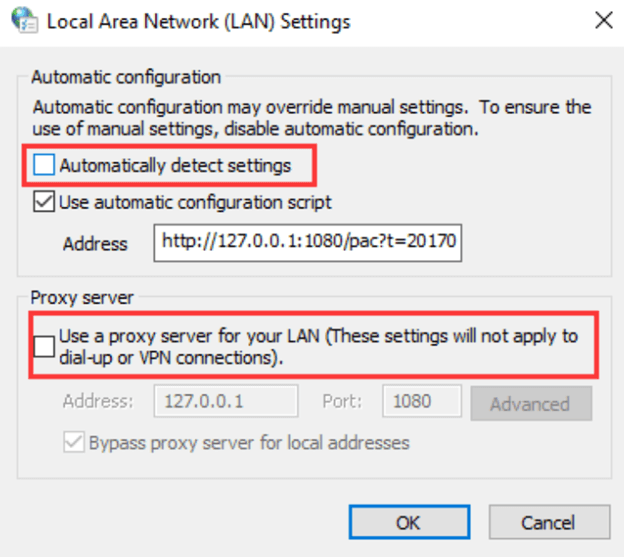
चरण 4: Chrome लॉन्च करें और जांचें कि क्या Google Chrome पर ERR_INTERNET_DISCONNECTED अभी भी बना हुआ है।
यह भी पढ़ें: समाधान: Google Chrome में शॉकवेव फ़्लैश क्रैश हो गया है
समाधान 3: अपना ब्राउज़िंग इतिहास हटाएँ
जब आप Google Chrome का उपयोग करते हैं तो आपके ब्राउज़िंग सत्र का डेटा, जैसे कैश और कुकीज़, कभी-कभी कनेक्शन को प्रभावित कर सकते हैं। यदि आपको कोई त्रुटि मिलती है जो कहती है कि "त्रुटि इंटरनेट डिस्कनेक्ट हो गया है," तो आपको उस डेटा को हटाने की आवश्यकता हो सकती है जो आपका ब्राउज़र सर्फिंग वेबसाइटों के लिए संग्रहीत करता है।
स्टेप 1: Chrome लॉन्च करें, फिर "पर जाकर इसकी सेटिंग पर जाएं"क्रोम://सेटिंग्स/क्लियरब्राउज़रडेटा"एड्रेस बार में।
चरण दो: आपके पास समय की शुरुआत से ही डेटा मिटाने का विकल्प है। निशान "जाँच करनाप्रत्येक आइटम के आगे। फिर ब्राउज़िंग डेटा साफ़ करें बटन पर क्लिक करें।
चरण 3: आपका सारा इंटरनेट इतिहास हटा दिया जाएगा. आप यह देखने के लिए इस तकनीक का परीक्षण कर सकते हैं कि क्या यह विंडोज़ 10, 11 पर ERR_INTERNET_DISCONNECTED का समाधान करती है। यदि नहीं, तो नीचे बताए गए अन्य समाधानों के साथ आगे बढ़ें।
यह भी पढ़ें: किसी भी ब्राउज़र से सर्च हिस्ट्री कैसे साफ़ करें
समाधान 4: वीपीएन सेटिंग्स जांचें
एक साथ कई नेटवर्क कॉन्फ़िगरेशन सक्रिय होना संभवतः अविश्वसनीय वाई-फ़ाई कनेक्शन का सबसे संभावित कारण है। यदि आप वर्चुअल प्राइवेट नेटवर्क (वीपीएन) या प्रॉक्सी सर्वर का उपयोग करते हैं तो आप अपने आईएसपी का उपयोग करने से बचते हुए इंटरनेट का उपयोग करने में सक्षम हैं। वर्चुअल प्राइवेट नेटवर्क कनेक्शन का राष्ट्र स्तर पर अवरोध (जैसे कि चीन) के कारण अस्थिर होना काफी सामान्य बात है। लगभग सभी वर्चुअल प्राइवेट नेटवर्क, या वीपीएन, एक नेटवर्क लॉक सुविधा से सुसज्जित होते हैं, जो सक्षम होने पर, कनेक्शन बंद होने पर भी उपयोगकर्ताओं को इंटरनेट तक पहुंचने से रोकता है। यह संभव है कि इससे कनेक्शन में व्यवधान उत्पन्न हो सकता है, जिसके बाद त्रुटि हो सकती है।
सत्यापित करें कि आपका वर्चुअल प्राइवेट नेटवर्क (वीपीएन) चालू है, या यह सुनिश्चित करने के लिए डिस्कनेक्ट करें कि इंटरनेट के साथ सब कुछ सामान्य रूप से चल रहा है और देखें कि वेबसाइट Google Chrome में ठीक से लोड होती है या नहीं। यदि ERR_INTERNET_DISCONNECTED त्रुटि बनी रहती है, तो दूसरा सुधार करने का प्रयास करें।
यह भी पढ़ें: विंडोज 10, 11 के लिए सर्वश्रेष्ठ मुफ्त वीपीएन
समाधान 5: नेटवर्क सेटिंग्स रीसेट करें और DNS कैश साफ़ करें
नेटवर्क सेटिंग्स को रीसेट करना और डीएनएस फ्लश करना दोनों कंप्यूटर नेटवर्क की समस्याओं के समाधान के लिए कुशल दृष्टिकोण हैं। ऐसा करने के लिए, आपको पहले कमांड प्रॉम्प्ट खोलना होगा और फिर नीचे साझा किए गए चरणों का पालन करना होगा।
स्टेप 1: विंडोज़ कुंजी दबाएं और "दर्ज करें"अध्यक्ष एवं प्रबंध निदेशक"प्रॉम्प्ट में. परिणामों की सूची में, कमांड प्रॉम्प्ट पर राइट-क्लिक करें, और फिर विकल्प चुनें "व्यवस्थापक के रूप में चलाएं.”
चरण दो: कमांड प्रॉम्प्ट खोलें, निम्नलिखित पंक्तियाँ टाइप करें, और प्रत्येक कमांड के बाद एंटर कुंजी दबाएँ। (आपको कमांड की अगली पंक्ति पर जाने से पहले प्रक्रिया समाप्त होने तक प्रतीक्षा करनी होगी।)
- ipconfig /flushdns
- ipconfig /नवीनीकरण
- नेटश इंट आईपी सेट डीएनएस
- नेटश विंसॉक रीसेट
चरण 3: अपने कंप्यूटर को पुनरारंभ करें, फिर अपने डिवाइस पर क्रोम वेब ब्राउज़र लॉन्च करें। सत्यापित करें कि समस्या अब उत्पन्न नहीं हो रही है.
यह भी पढ़ें: विंडोज़ 10/8/7 पर "DNS सर्वर प्रतिसाद नहीं दे रहा" त्रुटि को ठीक करें
समाधान 6: नेटवर्क एडाप्टर को पुनः स्थापित करें
जब आप Windows 10/11 पर Chrome ERR_INTERNET_DISCONNECTED त्रुटि का सामना करते हैं, तो आप अपने नेटवर्क एडाप्टर को पुनः स्थापित करने का प्रयास करना चाह सकते हैं। ऐसा करने का तरीका यहां बताया गया है:
स्टेप 1: Windows key + R key को एक साथ दबाएं। प्रवेश करना "devmgmt.mscरन डायलॉग बॉक्स में जाएं और ओके पर क्लिक करें।
चरण दो: पर नेविगेट करें डिवाइस मैनेजर और इसे खोलने के लिए नेटवर्क एडेप्टर श्रेणी चुनें। चुनना "डिवाइस अनइंस्टॉल करें” उस संदर्भ मेनू से जो तब दिखाई देता है जब आप इस श्रेणी के अंतर्गत अपने नेटवर्क एडाप्टर पर राइट-क्लिक करते हैं। यदि पूछा जाए, तो उस कार्रवाई की पुष्टि करें जो आपने अभी की है।
चरण 3: बस अपने कंप्यूटर को पुनरारंभ करने से ऑपरेटिंग सिस्टम आपके डिवाइस को स्वचालित रूप से सत्यापित और पुनः इंस्टॉल कर देगा।
यह भी पढ़ें: विंडोज़ 10 पर DNS_PROBE_FNISHED_BAD_CONFIG त्रुटि को कैसे ठीक करें
पीसी पर Google Chrome ERR_INTERNET_DISCONNECTED त्रुटि: ठीक किया गया
हम आशा करते हैं कि उपरोक्त समाधानों में से एक समाधान ERR_INTERNET_DISCONNECTED समस्या को ठीक कर देगा जो आप अपने Chrome ब्राउज़र में देख रहे हैं। यदि ऐसा नहीं है, तो समस्या ब्राउज़र या आपके इंटरनेट कनेक्शन में हो सकती है। यदि समस्या क्रोम के साथ है, तो आप इसे हटाने और फिर से इंस्टॉल करने का प्रयास कर सकते हैं, और आप Google Chrome के सहायता मंच पर भी अपना प्रश्न उठा सकते हैं। आपको जानकार लोगों से मार्गदर्शन मिलेगा जो आपकी समस्या का समाधान करने में आपकी मदद कर सकते हैं। यदि समस्या आपके इंटरनेट कनेक्शन में है, तो अपने मॉडेम और राउटर को सही ढंग से कॉन्फ़िगर करने के लिए अपने इंटरनेट सेवा प्रदाता (आईएसपी) से संपर्क करें ताकि आप अपने कंप्यूटर को इंटरनेट से कनेक्ट कर सकें।
बस इतना ही! बेझिझक अपने संदेह या अन्य सुझाव नीचे टिप्पणी अनुभाग में दें। तकनीक से संबंधित अधिक जानकारी के लिए, आप हमारे न्यूज़लेटर की सदस्यता ले सकते हैं और सोशल मीडिया पर हमें फ़ॉलो कर सकते हैं।